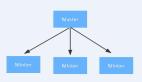由 Tmux 提供支持的终极终端分屏器!
虽然我们已经可以使用 tmux 进行屏幕的分割和切换,但是如果需要对一批服务器进行操作的话,就只能一个一个的登录和执行了。如果使用过 Xshell 或者其他远程工具的话,肯定是使用过这个功能特性的,一次命令输出可以在登录的多个远程终端上面执行。现在我们可以使用 tmux-xpanes 来完成同样的事情了,撒花!
1特点介绍
the features about xpanes
- Split tmux window into multiple panes
- 将 tmux 窗口拆分为多个窗格
- Construct command lines & execute them on the panes
- 构造命令行并在窗格上执行它们
- Runnable from outside of tmux session
- Runnable from inside of tmux session
- Record operation log
- 记录操作日志
- Flexible layout arrangement for panes
- 窗格的灵活布局安排
- Select layout presets
- 选择布局预设
- Set columns or rows as you like
- 根据需要设置列或行
- Display pane title on each pane
- 在每个窗格上显示窗格标题
- Generate command lines from standard input (Pipe mode)
- 标准输入(管道模式)生成命令行
2工具安装
requirements: bash3.2+ and tmux1.8+
- macOS
- $ brew install tmux-xpanes
- CentOS
- $ sudo yum install https://dl.fedoraproject.org/pub/epel/epel-release-latest-$(rpm --eval %rhel).noarch.rpm
- $ sudo yum install xpanes
- Ubuntu
- $ sudo apt install software-properties-common
- $ sudo add-apt-repository ppa:greymd/tmux-xpanes
- $ sudo apt update
- $ sudo apt install tmux-xpanes
- Manual
- # Download with wget
- $ wget https://raw.githubusercontent.com/greymd/tmux-xpanes/v4.1.3/bin/xpanes -O ./xpanes
- # Put it under PATH and make it executable.
- $ sudo install -m 0755 xpanes /usr/local/bin/xpanes
- Zsh Completion
- # Clone the repository
- $ git clone https://github.com/greymd/tmux-xpanes.git /path/to/tmux-xpanes
- # ~/.zshrc.
- $ source /path/to/tmux-xpanes/completion.zsh
3工具帮助
tmux-xpanes is alias of xpanes
- [Normal mode1] Outside of tmux session
- 当 tmux 没有打开且 xpanes 在终端上执行时,xpanes 的行为如下:
- 它新建一个 tmux 会话,并在会话上新建窗口
- 此外,它将窗口分隔为多个窗格
- 最后,将会话附加上去
- [Normal mode2] Inside of tmux session
- 当 tmux 已经打开并在现有的 tmux 会话上执行 xpanes 时,该命令的行为如下:
- 它会在现有活动会话上新建一个窗口
- 此外,它将窗口分隔为多个窗格
- 最后,窗口将处于活动状态
- [Pipe mode] Inside of tmux session & Accepting standard input
- 当 xpanes 在正常模式 2 下接受标准输入时,xpanes 的行为将是一个特殊的称为“管道模式”的行为。
- Usage:
- xpanes [OPTIONS] [argument ...]
- Usage(Pipe mode):
- command ... | xpanes [OPTIONS] [<command> ...]
- OPTIONS:
- -h,--help Display this help and exit.
- -V,--version Output version information and exit.
- -B <begin-command> Run <begin-command> before processing <command> in each pane. Multiple options are allowed.
- -c <command> Set <command> to be executed in each pane. Default is `echo {}`.
- -d,--desync Make synchronize-panes option off in new window.
- -e Execute given arguments as is. Same as -c '{}'
- -I <repstr> Replacing one or more occurrences of <repstr> in command provided by -c or -B. Default is `{}`.
- -C NUM,--cols=NUM Number of columns of window layout.
- -R NUM,--rows=NUM Number of rows of window layout.
- -l <layout> Set the preset of window layout. Recognized layout arguments are:
- t tiled
- eh even-horizontal
- ev even-vertical
- mh main-horizontal
- mv main-vertical
- -n <number> Set the maximum number of <argument> taken for each pane.
- -s Speedy mode: Run command without opening an interactive shell.
- -ss Speedy mode AND close a pane automatically at the same time as process exiting.
- -S <socket-path> Set a full alternative path to the server socket.
- -t Display each argument on the each pane is border as their title.
- -x Create extra panes in the current active window.
- --log[=<directory>] Enable logging and store log files to ~/.cache/xpanes/logs or <directory>.
- --log-format=<FORMAT> Make name of log files follow <FORMAT>. Default is `[:ARG:].log.%Y-%m-%d_%H-%M-%S`.
- --ssh Same as `-t -s -c 'ssh -o StrictHostKeyChecking=no {}'`.
- --stay Do not switch to new window.
- --bulk-cols=NUM1[,NUM2 ...] Set number of columns on multiple rows (i.e, "2,2,2" represents 2 cols x 3 rows).
- --debug Print debug message.
4使用介绍
介绍 xpanes 工具的使用方式和简单工作模式!
编号 参数 含义解释
| 编号 | 参数 | 含义解释 |
|---|---|---|
| 1 | -d |
打开的窗口不同步输出命令 |
| 2 | -c |
包含需要执行的命令 |
| 3 | -I |
用来指定占位符 |
| 4 | -t |
可以在每个窗格边框上显示每个参数 |
| 5 | --ssh |
助于忽略 openssh 的警报消息 |
| 6 | --log |
记录 SSH 连接多个主机并进行日志操作 |
| 7 | -s |
将不会创建新的交互式 shell 命令 |
| 8 | -ss |
屏蔽信息 |
| 9 | -x |
可以在现有窗口上创建新窗格 |
| 10 | -e |
可以在不同的窗格上执行不同的命令 |
| 11 | -B |
可以对每个窗格进行预处理 |
| 12 | -C |
来控制窗口的列 |
| 13 | -R |
来控制窗口的行 |
| 14 | --bulk-cols |
指定对应每一行的列数 |
- 执行如下命令,将使用 tmux 工具打开四个窗口,分别执行 echo n 的命令。执行完成之后,我们就可以在任意一个窗口执行命令,其他窗口均会同步执行该命令。
- 默认情况下,执行 xpanes 命令之后,从键盘输入在多个窗格中是同步的。当我们使用完成之后,可以使用 exit 命令来退出所有打开的窗口。
- # 下面两个效果等同
- $ xpanes {1..4}
- $ xpanes 1 2 3 4
- +-------------------------------+-------------------------------+
- │$ echo 1 │$ echo 2 │
- │1 │2 │
- │ │ │
- │ │ │
- +-------------------------------+-------------------------------+
- │$ echo 3 │$ echo 4 │
- │3 │4 │
- │ │ │
- │ │ │
- +-------------------------------+-------------------------------+
- 如果希望,打开的窗口不同步输出命令的话,可以使用 -d/--desync 参数。
- # -d
- $ xpanes -d 1 2 3 4
- xpanes 的基本选项之一 -c 参数,用于表示需要执行的命令。我们使用 -c 参数将 seq 命令包裹在内,其中 {} 表示需要被替换的参数。这个占位符可以使用 -I 参数来指定。
- # -c
- $ xpanes -c 'seq {}' 1 2 3 4
- +-------------------------------+-------------------------------+
- │$ seq 1 │$ seq 2 │
- │1 │1 │
- │ │2 │
- │ │ │
- │ │ │
- +-------------------------------+-------------------------------+
- │$ seq 3 │$ seq 4 │
- │1 │1 │
- │2 │2 │
- │3 │3 │
- │ │4 │
- │ │ │
- +-------------------------------+-------------------------------+
- # -I
- $ xpanes -I@ -c 'seq @' 1 2 3 4
- # -c
- $ xpanes -c "ssh myuser@{}" host1 host2
- $ xpanes -c "ssh -t {} bash -ci 'll'" host-{1,2,3}
- $ xpanes -c "tail -f {}" /var/log/apache/{error,access}.log /var/log/application/{error,access}.log
- $ xpanes -c "ssh user@host tail -f {}" /var/log/apache/{error,access}.log /var/log/application/{error,access}.log
- 使用 --ssh 选项有助于忽略 openssh 的警报消息,即不需要回答是/否的问题。
- # 下面两个效果等同
- $ xpanes --ssh myuser1@host1 myuser2@host2
- $ xpanes -t -s -c "ssh -o StrictHostKeyChecking=no {}" myuser1@host1 myuser2@host2
- 使用 --log 选项可以记录 SSH 连接多个主机并进行日志操作。
- $ xpanes --log=~/operation_log -c "ssh {}" user1@host1 user2@host2
- +-------------------------------+-------------------------------+
- │$ ssh user1@host1 │ $ ssh user2@host2 │
- │ │ │
- │ │ │
- │ │ │
- │ │ │
- +-------------------------------+-------------------------------+
- $ ls ~/operation_log/
- user1@host1-1.log.2017-03-15_21-30-07
- user2@host2-1.log.2017-03-15_21-30-07
- 使用 -s 选项,xpanes 将不会创建新的交互式 shell 命令。这样的好处在于,打开多个新窗格需要很长时间(默认登录 shell 会加载 .zshrc 配置等事情),不想在 shell 历史记录中留下命令。
- 当每个进程结束时,将显示 “窗格已死…” 之类的确认消息。如果需要禁用该消息的输出,可以使用 -ss 代替 -s 来进行屏蔽。
- $ xpanes -s -c "seq {}" 2 3 4 5
- +------------------------------------------+------------------------------------------+
- │1 │1 │
- │2 │2 │
- │Pane is dead: Press [Enter] to exit... │3 │
- │ │Pane is dead: Press [Enter] to exit... │
- │ │ │
- │ │ │
- │ │ │
- +------------------------------------------+------------------------------------------+
- │1 │1 │
- │2 │2 │
- │3 │3 │
- │4 │4 │
- │Pane is dead: Press [Enter] to exit... │5 │
- │ │Pane is dead: Press [Enter] to exit... │
- │ │ │
- │ │ │
- +------------------------------------------+------------------------------------------+
- # 屏蔽信息
- $ xpanes -ss -c "seq {}" 2 3 4 5
- 使用 -t 参数,可以在每个窗格边框上显示每个参数。它叫做“窗格标题”。
- # 标题
- $ xpanes -t -c "ping {}" 192.168.1.{5..8}
- +------------------------------------------+------------------------------------------+
- │ping 192.168.1.5 │ping 192.168.1.6 │
- │ │ │
- │ │ │
- │ │ │
- │ │ │
- +---192.168.1.5----------------------------+---192.168.1.6----------------------------+
- │ping 192.168.1.7 │ping 192.168.1.8 │
- │ │ │
- │ │ │
- │ │ │
- │ │ │
- +---192.168.1.7----------------------------+---192.168.1.8----------------------------+
- 使用 -x 参数,可以在现有窗口上创建新窗格。
- # before
- +-------------------------------+-------------------------------+
- │$ │$ │
- │ │ │
- │ │ │
- │ │ │
- +-------------------------------+-------------------------------+
- │ $ xpanes -x 4 5 6 │
- │ │
- │ │
- │ │
- +-------------------------------+-------------------------------+
- # after
- +-------------------------------+-------------------------------+
- │$ │$ │
- │ │ │
- │ │ │
- │ │ │
- +-------------------------------+-------------------------------+
- │$ xpanes -x 4 5 6 │$ echo 4 │
- │$ │4 │
- │ │$ │
- │ │ │
- +-------------------------------+-------------------------------+
- │$ echo 5 │$ echo 6 │
- │5 │6 │
- │$ │$ │
- │ │ │
- +-------------------------------+-------------------------------+
- 使用 -e 参数,可以在不同的窗格上执行不同的命令。
- # 下面两个效果等同
- $ xpanes -e "top" "vmstat 1" "watch -n 1 free"
- $ xpanes -I@ -c "@" "top" "vmstat 1" "watch -n 1 free"
- +-------------------------------+------------------------------+
- │$ top │$ vmstat 1 │
- │ │ │
- │ │ │
- +-------------------------------+------------------------------+
- │$ watch -n 1 free │
- │ │
- │ │
- +--------------------------------------------------------------+
- 使用 -B 参数,可以对每个窗格进行预处理,-B 选项允许在处理 -c 选项之前执行另一条命令。
- $ xpanes -B 'echo Preprocessing' -c 'echo Test' _
- +-------------------------------+
- │$ echo Preprocessing │
- │Preprocessing │
- │$ echo Test │
- │Test │
- │ │
- +-------------------------------+
- $ xpanes -B 'echo Pre1' -B 'echo Pre2' -B 'echo Pre3' -c 'echo {}' A B C D
- +-------------------------------+------------------------------+
- │$ echo Pre1 │$ echo Pre1 │
- │Pre1 │Pre1 │
- │$ echo Pre2 │$ echo Pre2 │
- │Pre2 │Pre2 │
- │$ echo Pre3 │$ echo Pre3 │
- │Pre3 │Pre3 │
- │$ echo A │$ echo B │
- +-------------------------------+------------------------------+
- │$ echo Pre1 │$ echo Pre1 │
- │Pre1 │Pre1 │
- │$ echo Pre2 │$ echo Pre2 │
- │Pre2 │Pre2 │
- │$ echo Pre3 │$ echo Pre3 │
- │Pre3 │Pre3 │
- │$ echo C │$ echo D │
- +-------------------------------+------------------------------+
- 使用 -C 和 -R 参数,来控制窗口的列和行。
- $ xpanes -C 2 AAA BBB CCC DDD
- +------------------------------+------------------------------+
- │$ echo AAA │$ echo BBB │
- │ │ │
- │ │ │
- +------------------------------+------------------------------+
- │$ echo CCC │$ echo DDD │
- │ │ │
- │ │ │
- +------------------------------+------------------------------+
- $ xpanes -R 5 AAA BBB CCC DDD EEE FFF GGG HHH
- +------------------------------+------------------------------+
- │$ echo AAA │$ echo BBB │
- │ │ │
- +------------------------------+------------------------------+
- │$ echo CCC │$ echo DDD │
- │ │ │
- +------------------------------+------------------------------+
- │$ echo EEE │$ echo FFF │
- │ │ │
- +------------------------------+------------------------------+
- │$ echo GGG │
- │ │
- +-------------------------------------------------------------+
- │$ echo HHH │
- │ │
- +-------------------------------------------------------------+
- 使用 --bulk-cols 参数可以接受逗号分隔的数字,每个数字对应每一行的列数。
- $ xpanes --bulk-cols=1,3,1,2,5 {A..L}
- +-------------------------------------------------------------+
- │$ echo A │
- │ │
- +-------------------------------------------------------------+
- │$ echo B │$ echo C │$ echo D │
- │ │ │ │
- +-------------------------------------------------------------+
- │$ echo E │
- │ │
- +-------------------------------------------------------------+
- │$ echo F │$ echo G │
- │ │ │
- +-------------------------------------------------------------+
- │$ echo H │$ echo I │$ echo J │$ echo K │$ echo L │
- │ │ │ │ │ │
- +-------------------------------------------------------------+
- 当 xpanes 命令接受标准输入时,将激活管道模式。在这种模式下,xpanes 的行为类似于 UNIX 系统的 xargs 命令。
- $ seq 3 | xpanes
- +------------------------------+------------------------------+
- │$ echo 1 │$ echo 2 │
- │1 │2 │
- │ │ │
- │ │ │
- +------------------------------+------------------------------+
- │$ echo 3 │
- │3 │
- │ │
- │ │
- +------------------------------+------------------------------+
- $ seq 4 | xpanes seq
- $ seq 4 | xpanes -c 'seq {}'
- $ cat ~/.ssh/config | awk '$1=="Host"{print $2}' | xpanes ssh
- 恢复断开连接的会话,即出现异常情况的话,终端断开连接,我们也可以使用 xpanes 来恢复 Tmux 会话。
- # 默认情况会创建:~/.cache/xpanes/socket.<PID>
- $ ls ~/.cache/xpanes/socket.*
- /home/user/.cache/xpanes/socket.1234
- # 会话恢复
- $ tmux -S /home/user/.cache/xpanes/socket.1234 attach
- 使用 -S 参数,与他人共享终端会话
- # 与他人共享终端会话 - user1
- [user1@host] $ xpanes -S /home/user1/mysocket a b c d ...
- # 与他人共享终端会话 - user2
- [user2@host] $ tmux -S /home/user1/mysocket attach
5一个彩蛋
Let’s play!
- terminal-parrot
- $ yes terminal-parrot | head -n 25 | xpanes -e
- sl
- $ yes 'sl -l' | head | xpanes -elev
6参考文档
- github tmux-xpanes